DDR爱好者之家 Design By 杰米
作者把图标分为两个大的部分:气泡和景观。气泡部分先做好选区,用透明渐变拉好淡淡渐变色,中间部分手工添加一些高光即可;景观部分直接使用素材,用蒙版等控制范围,局部再处理一下细节即可。
最终效果

1、新建大小自定的画布。新建三个图层,分别画出三个中心透明的圆,如下图。

2、测试一下,在背景中加入一张图片,就可以看到蓝色的圆,中间部分完全透明的。

3、三个圆画好,并叠加在一起,应该是这样。

4、再给圆的中心和边缘添加一些高光。
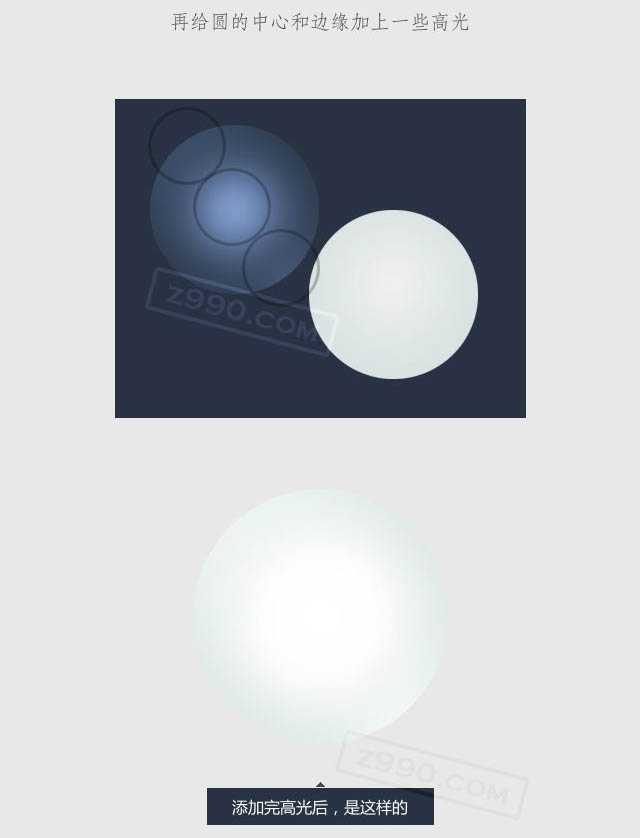
5、为了便于学习。我们把这两种高光的制作方法详细说明一下。两种高光分为高光1和高光2;高光1是一个半圆环的高光;高光2是一个圆环形的高光。

6、高光1的具体做法如下。

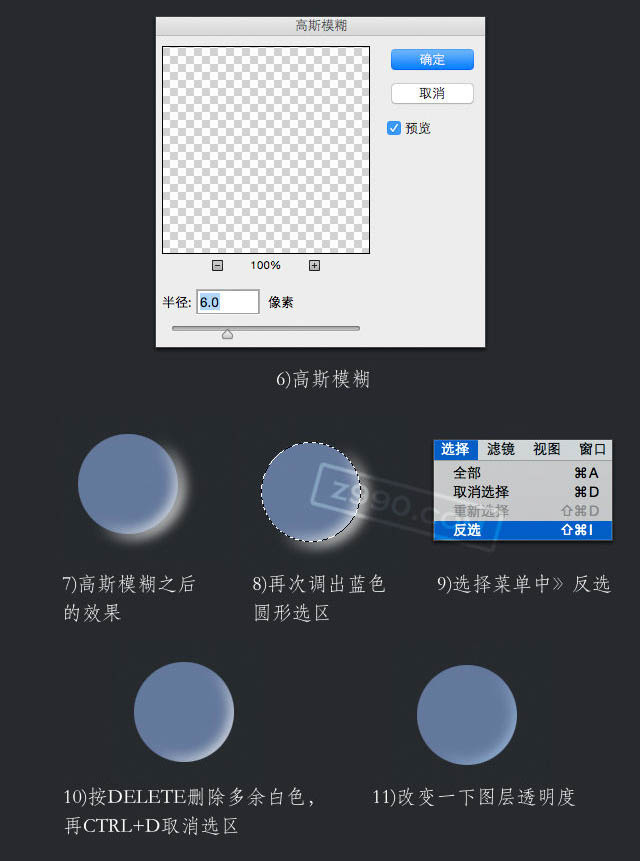
7、高光2跟高光1的制作方法类似,唯一的区别是高光1是个半圆环形,高光2是个圆环形,如下图。
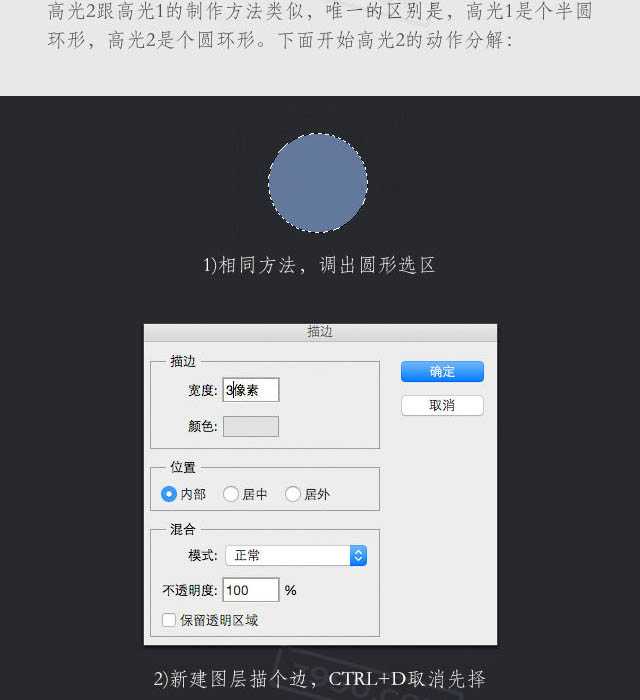

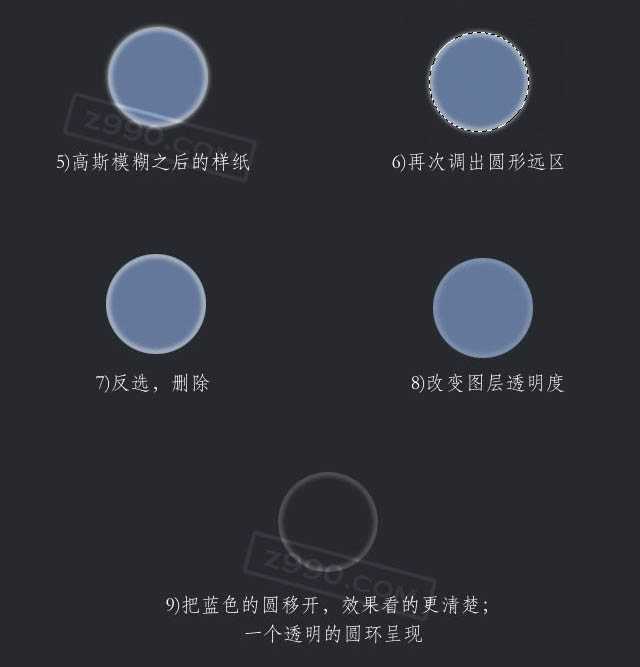
8、高光点制作:高光点的做法是利用路径画出高光点的形状,然后填充白色。
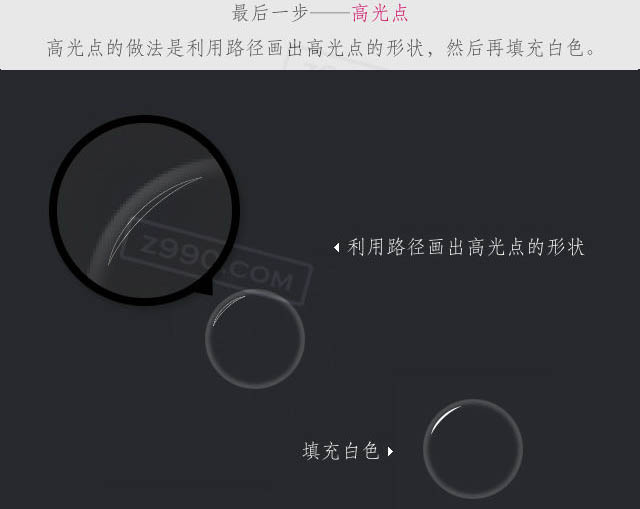


9、气泡部分已经完成,现在给气泡内增加景观。先定义好参考线,确定水面的深度,颜色自定。

10、再画个椭圆,确定好水面的范围。

11、然后加上图片素材。


12、添加图层蒙版。

13、还是用这张图截取两块海浪放在水面上,再用橡皮擦擦除多余部分。

14、用画笔沿着波浪的纹理画,让波浪更立体。
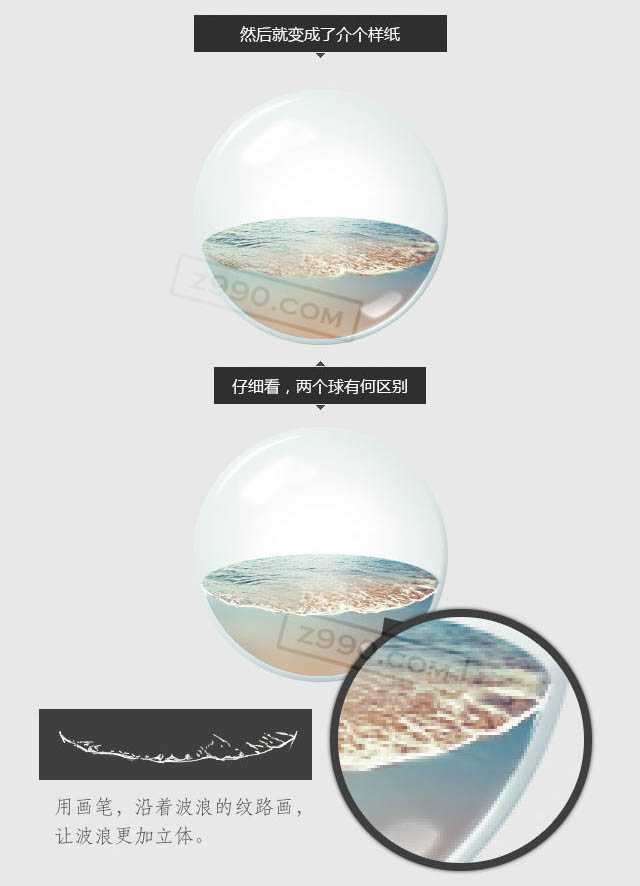
15、为半圆涂些深蓝色,让海洋更加立体。

16、加入一张海藻的图片,用蒙版控制范围。
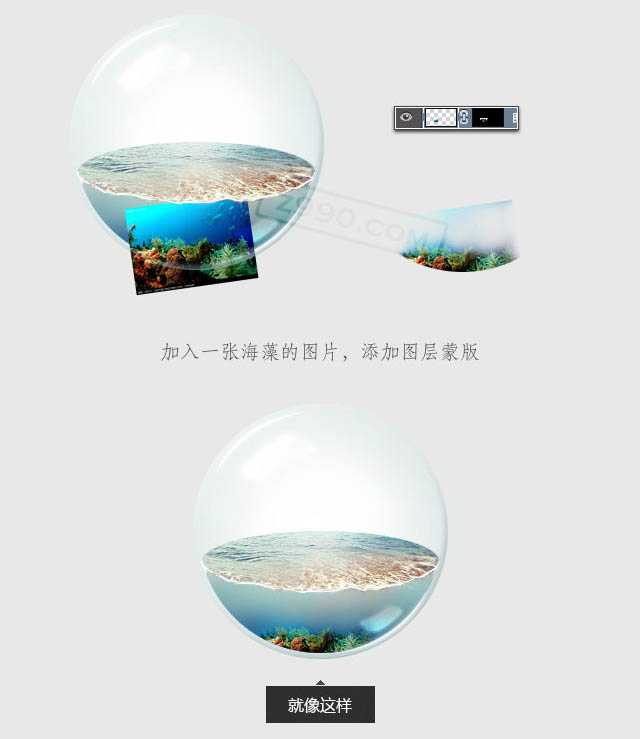
17、按相同的方法添加鱼类,水泡等,使整个海洋更加生动。

18、加上岛屿,同样用图层蒙版控制范围。


19、在气泡下面价格模糊的椭圆。

最终效果:

最终效果

1、新建大小自定的画布。新建三个图层,分别画出三个中心透明的圆,如下图。

2、测试一下,在背景中加入一张图片,就可以看到蓝色的圆,中间部分完全透明的。

3、三个圆画好,并叠加在一起,应该是这样。

4、再给圆的中心和边缘添加一些高光。
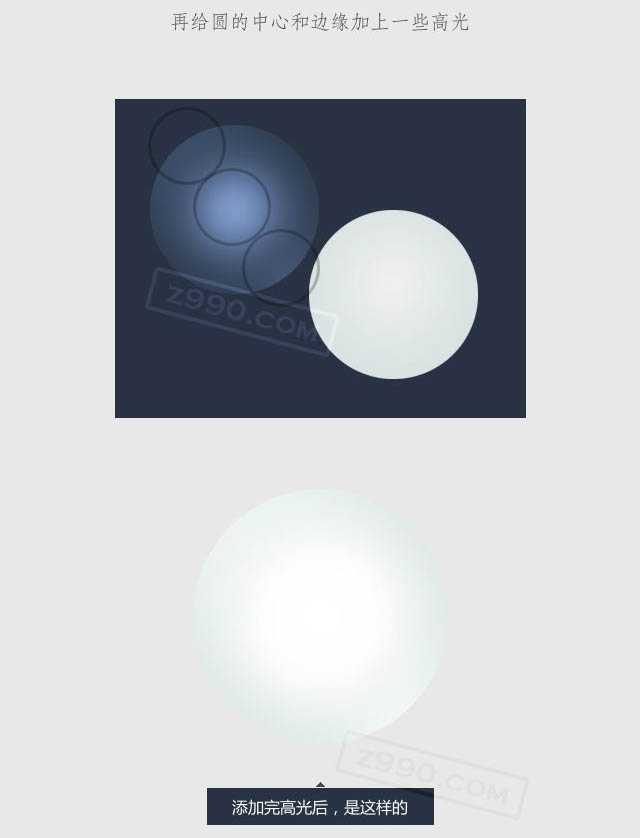
5、为了便于学习。我们把这两种高光的制作方法详细说明一下。两种高光分为高光1和高光2;高光1是一个半圆环的高光;高光2是一个圆环形的高光。

6、高光1的具体做法如下。

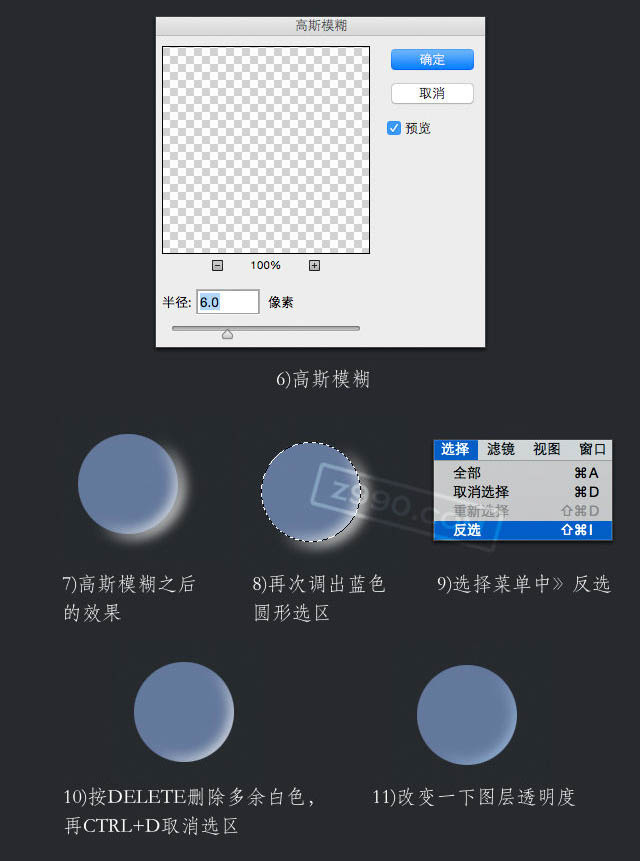
7、高光2跟高光1的制作方法类似,唯一的区别是高光1是个半圆环形,高光2是个圆环形,如下图。
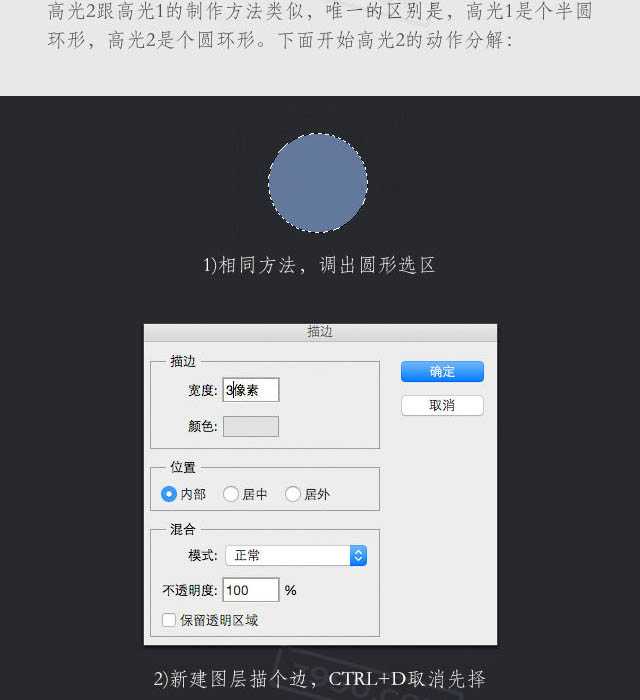

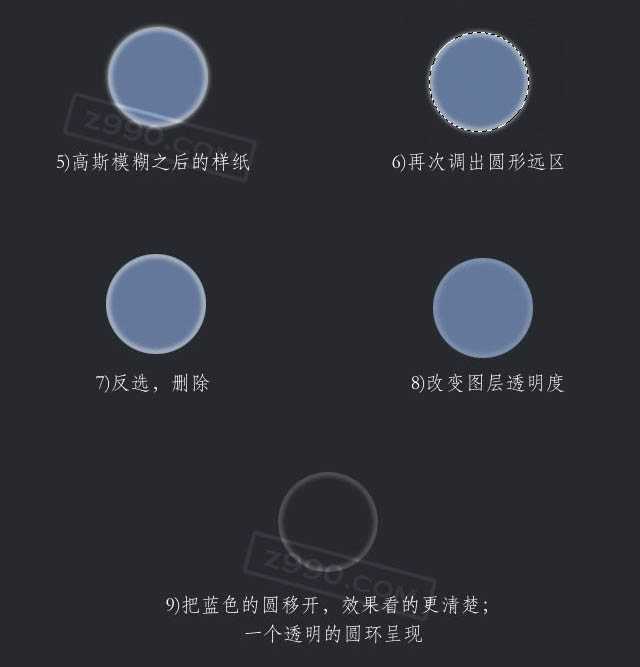
8、高光点制作:高光点的做法是利用路径画出高光点的形状,然后填充白色。
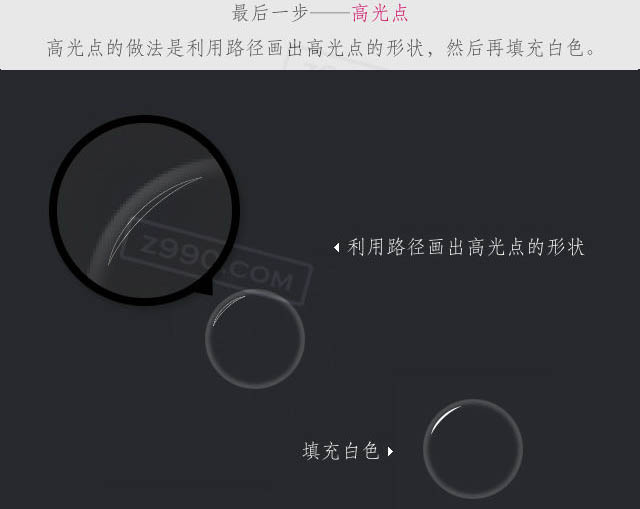


9、气泡部分已经完成,现在给气泡内增加景观。先定义好参考线,确定水面的深度,颜色自定。

10、再画个椭圆,确定好水面的范围。

11、然后加上图片素材。


12、添加图层蒙版。

13、还是用这张图截取两块海浪放在水面上,再用橡皮擦擦除多余部分。

14、用画笔沿着波浪的纹理画,让波浪更立体。
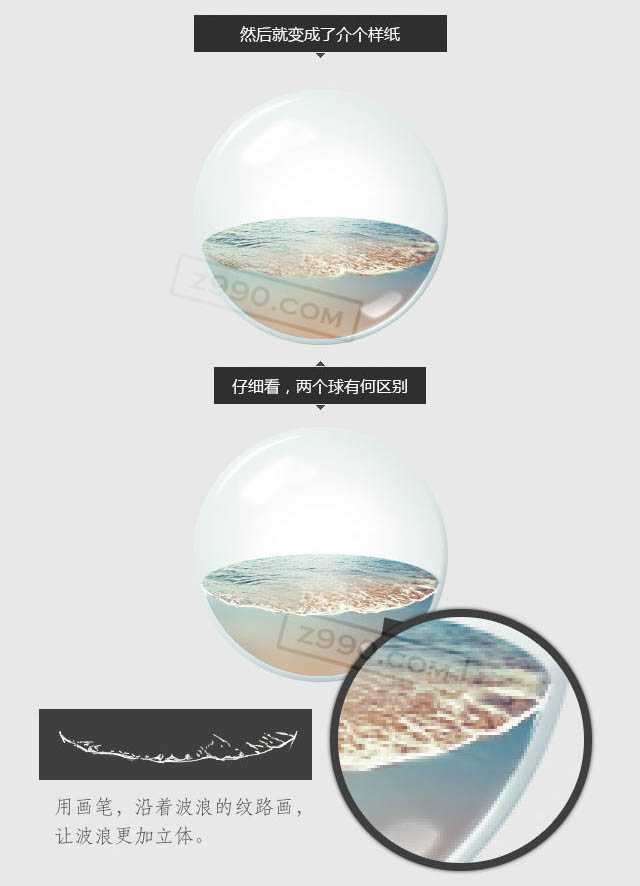
15、为半圆涂些深蓝色,让海洋更加立体。

16、加入一张海藻的图片,用蒙版控制范围。
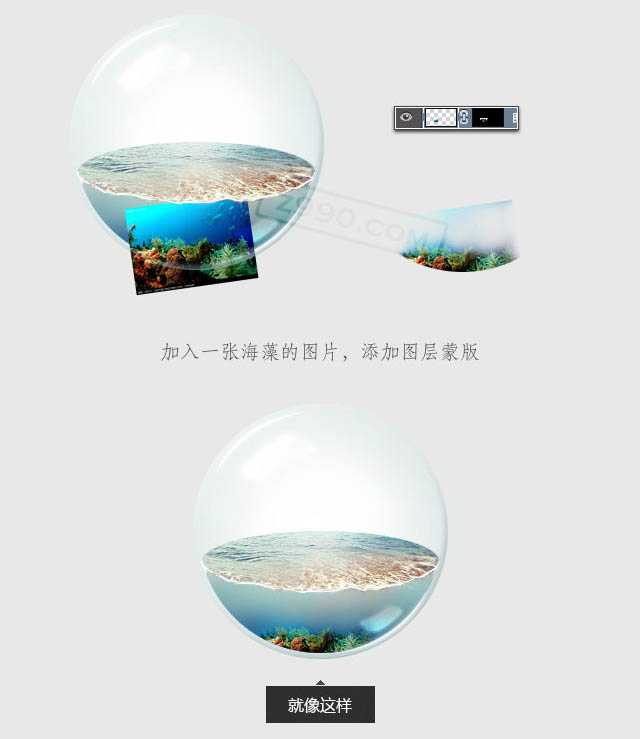
17、按相同的方法添加鱼类,水泡等,使整个海洋更加生动。

18、加上岛屿,同样用图层蒙版控制范围。


19、在气泡下面价格模糊的椭圆。

最终效果:

DDR爱好者之家 Design By 杰米
广告合作:本站广告合作请联系QQ:858582 申请时备注:广告合作(否则不回)
免责声明:本站资源来自互联网收集,仅供用于学习和交流,请遵循相关法律法规,本站一切资源不代表本站立场,如有侵权、后门、不妥请联系本站删除!
免责声明:本站资源来自互联网收集,仅供用于学习和交流,请遵循相关法律法规,本站一切资源不代表本站立场,如有侵权、后门、不妥请联系本站删除!
DDR爱好者之家 Design By 杰米
暂无评论...
P70系列延期,华为新旗舰将在下月发布
3月20日消息,近期博主@数码闲聊站 透露,原定三月份发布的华为新旗舰P70系列延期发布,预计4月份上市。
而博主@定焦数码 爆料,华为的P70系列在定位上已经超过了Mate60,成为了重要的旗舰系列之一。它肩负着重返影像领域顶尖的使命。那么这次P70会带来哪些令人惊艳的创新呢?
根据目前爆料的消息来看,华为P70系列将推出三个版本,其中P70和P70 Pro采用了三角形的摄像头模组设计,而P70 Art则采用了与上一代P60 Art相似的不规则形状设计。这样的外观是否好看见仁见智,但辨识度绝对拉满。
更新日志
2024年11月07日
2024年11月07日
- 雨林唱片《赏》新曲+精选集SACD版[ISO][2.3G]
- 罗大佑与OK男女合唱团.1995-再会吧!素兰【音乐工厂】【WAV+CUE】
- 草蜢.1993-宝贝对不起(国)【宝丽金】【WAV+CUE】
- 杨培安.2009-抒·情(EP)【擎天娱乐】【WAV+CUE】
- 周慧敏《EndlessDream》[WAV+CUE]
- 彭芳《纯色角3》2007[WAV+CUE]
- 江志丰2008-今生为你[豪记][WAV+CUE]
- 罗大佑1994《恋曲2000》音乐工厂[WAV+CUE][1G]
- 群星《一首歌一个故事》赵英俊某些作品重唱企划[FLAC分轨][1G]
- 群星《网易云英文歌曲播放量TOP100》[MP3][1G]
- 方大同.2024-梦想家TheDreamer【赋音乐】【FLAC分轨】
- 李慧珍.2007-爱死了【华谊兄弟】【WAV+CUE】
- 王大文.2019-国际太空站【环球】【FLAC分轨】
- 群星《2022超好听的十倍音质网络歌曲(163)》U盘音乐[WAV分轨][1.1G]
- 童丽《啼笑姻缘》头版限量编号24K金碟[低速原抓WAV+CUE][1.1G]
